
Eftersom Apple har lanserat den nya macOS Catalina, nu fungerar inte iTunes på dessa enheter. Varje kille som använder en iPhone eller iPad tycker att det är utmanande att säkerhetskopiera sina enheter. Normalt säkerhetskopieras alla iPhone- eller iPad-enheter med iTunes tidigare. Senare har de lanserat det nya macOS och skapat olika applikationer för musik, TV-appar och podcasts. Tidigare är alla dessa applikationer endast tillgängliga i iTunes. Nu spelar alla dessa separata applikationer på baksidan och du kan använda din iPhone eller iPad som externa enheter.
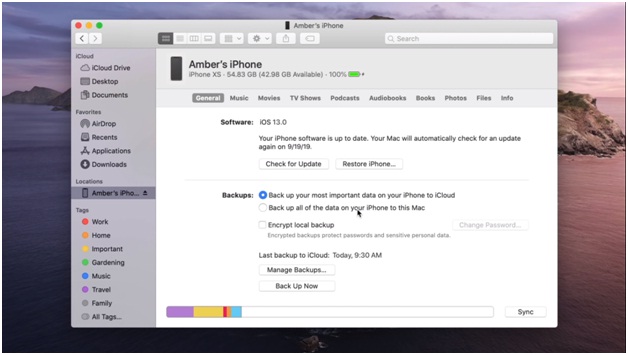
Förlusten av iTunes betyder inte att det är svårt att säkerhetskopiera enheter. Bara ett sätt vi följer processen förändrats med hjälp av finder. Med hjälp av finder kan du se dina enheter anslutna i sidofältet i Finder-fönstret.
Låt oss se hur vi kan säkerhetskopiera iPhones eller iPads via Finder.
Hur du kör tillbaka för iPhone eller iPad till Mac i macOS Cataline med Finder
- Anslut först din iPhone eller iPad till mac med hjälp av datakabel. Öppna Finder-appen genom att klicka på ikonen på dockan. I sidofältet i Finder-fönstret klickar du på din enhet. För första gången, ange lösenordet för att autentisera användaråtkomst genom att klicka på ”trust” -knappen. nästa skärm, klicka på fliken “Allmänt” och välj alternativet “Säkerhetskopiera all data på din [iPhone or iPad] till denna Mac. Du kan också välja alternativet “Kryptera lokal säkerhetskopia.” Detta är särskilt kryptering av dina data som skyddar ditt användarnamn, lösenord och nödvändig nyckelinformation. Du blir ombedd att ange ett lösenord när du dekrypterar dina data. Klicka på knappen “Säkerhetskopiera nu” och låt den processen slutföras.
Det är enkelt att säkerhetskopiera dina iPhone- eller iPad-data till Mac med Finder. Du kan också uppdatera ditt operativsystem till macOS Catalina, men se till att du säkerhetskopierar dina data.
Det rekommenderas alltid att säkerhetskopiera alla dina iPhone- eller iPad-data på iCloud och Mac. Du kan också säkerhetskopiera dina data på datorn med iTunes. Fortsätt fortsätta din rutinmässiga säkerhetskopieringsprocess för att undvika oönskade problem med att förlora dina data. Genom att upprätthålla en säker säkerhetskopiering av dina data kan du vara beredd på alla villkor.
Du kan också kontrollera stegen ovan i videon nedan.
